リスト セットの設定
リスト セットを設定するには、リスト セット定義 (GP_ELN_SET) コンポーネントを使用します。
|
ページ名 |
定義名 |
用途 |
|---|---|---|
|
GP_ELN_SET |
エレメント グループをアプリケーションに割り当てます。 |
|
|
GP_ELN_SET_SEC |
リスト セットのエレメントまたはエレメント グループの属性値を指定します。 |
リスト セット定義ページ (GP_ELN_SET) を使用して、エレメント グループをアプリケーションに割り当てます。
ナビゲーション
画像: リスト セット定義ページ
次の例では、リスト セット定義ページのフィールドおよびコントロールを説明します。
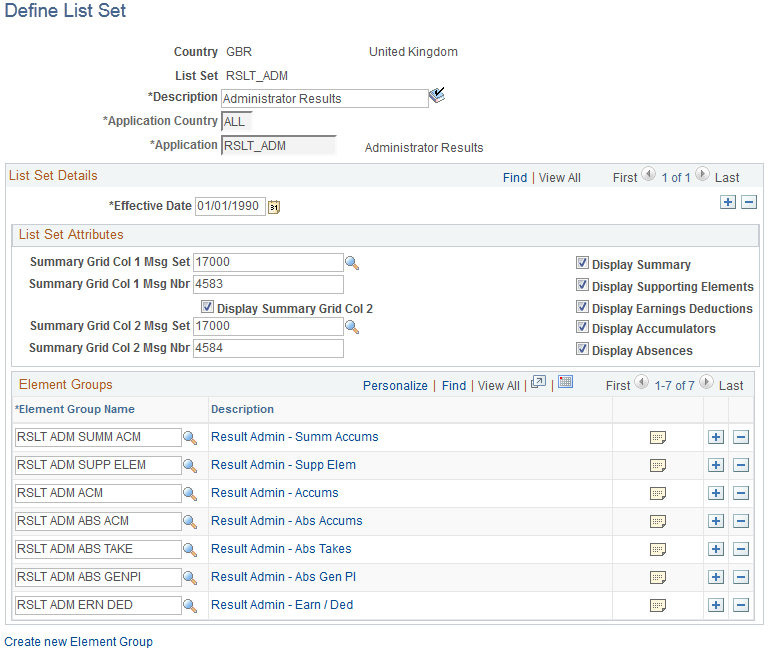
|
フィールドまたはコントロール |
定義 |
|---|---|
| 名称 |
リスト セットの名称を入力します。 |
| アプリケーション適用国 |
アプリケーション定義を適用する国を選択します。 |
| アプリケーション |
アプリケーション定義を選択します。選択したアプリケーション定義に設定されている値に基づいて、さまざまなフィールドが表示されます。 |
リスト セット属性
[リスト セット属性] グループ ボックスには、アプリケーション定義ページでユーザーが定義したフィールドが表示されます。たとえば、上の図の [サマリ グリッド列 1 メッセージ セット] フィールドは、アプリケーション定義ページの [属性コントロール]、[名称]、[プロンプト ビュー名] の各フィールドを使用して定義したフィールドです。[サマリの表示] チェック ボックスも同様にアプリケーション定義ページで定義したフィールドです。次の図の 2 行目を見ると、[デフォルト値] フィールドに「Y」("オン" の意味) を指定して、[サマリの表示] チェック ボックスのデフォルト設定をオンにしているのがわかります。つまり、リスト セット定義ページを追加モードで表示して、[RSLT_ADM] アプリケーションを選択すると、[サマリの表示] チェック ボックスがデフォルトでオンに設定されて表示されます。
画像: [リスト セット属性] グループ ボックスに設定される属性値の例
次の例では、[リスト セット属性] グループ ボックスに設定される属性値を説明します。
![[リスト セット属性] グループ ボックスに設定される属性値の例](img/i-cd7d26dn-6da4.png)
エレメント グループ
追加モードで最初にページを表示すると、このグループ ボックスにエレメント グループは選択されていません。したがって、リスト セットに関連付けるエレメント グループを全て選択する必要があります。まだ作成されていないエレメント グループを割り当てる必要がある場合は、[新規エレメント グループの作成] リンクをクリックします。
|
フィールドまたはコントロール |
定義 |
|---|---|
| エレメント グループ名 |
このリスト セットに関連付けるエレメント グループを選択します。ここで選択したエレメント グループは、このリスト セットを使用して設定するコンポーネント、レポートまたはプロセスに表示できます。 |
| 名称 |
このフィールドの下に表示されるリンクをクリックすると、エレメント グループ メンバー ページが開き、エレメント グループの詳細説明を確認したり、必要に応じて変更したりすることができます。 |
| エレメント グループ詳細 |
このアイコンをクリックすると、エレメント グループ属性ページが開きます。このページでは、アプリケーション定義ページの設定に従って、関連するコンポーネント、レポート、またはプロセスで各エレメント グループを表示する場所や方法について詳細に定義できます。 |
| 新規エレメント グループの作成 |
このリンクをクリックすると、エレメント グループ コンポーネントが追加モードで表示され、新規のエレメント グループを作成できます。リスト セットに参照するエレメント グループがあらかじめ定義されていない場合には、[新規エレメント グループの作成] リンクを使用すると便利です。 「エレメント グループの定義」を参照してください。 |
注: リスト セット定義ページでは、追加または更新したエレメント全てにデフォルトの属性値が設定されて表示されます。最初にエレメント グループ定義からエレメント リストがロードされ、次に GP_ELN_PIN_ATTR テーブルの属性値が割り当てられます。このようにすることで、リスト セット定義ページには正確なエレメント グループ メンバーが表示されます。エレメントはエレメント グループから削除されると、リスト セットからも削除されます。ユーザーがエレメント グループ詳細ページを表示するたびに、エレメント グループ メンバー リストはリフレッシュされます。
エレメント グループ属性ページ (GP_ELN_SET_SEC) を使用して、リスト セットのエレメントまたはエレメント グループの属性値を指定します。
ナビゲーション
リスト セット定義ページの [エレメント グループ詳細] アイコンをクリックします。
画像: エレメント グループ属性ページ
次の例では、エレメント グループ属性ページのフィールドおよびコントロールを説明します。
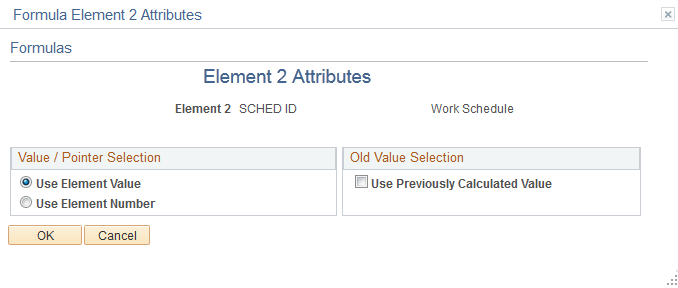
このページに表示されるフィールドは、アプリケーション定義ページで選択した値によって決まります。エレメント グループ レベルの変更が全て反映されるように、このページにアクセスするたびに、表示される値がリフレッシュされます。エレメント グループ属性ページにアクセスすると、毎回以下の処理が自動的に行われます。
定義済みエレメント グループのメンバーとして新規に作成されたエレメントと、そのデフォルトの属性値が設定されます。
定義済みエレメント グループのメンバーではなくなったエレメントが削除されます。
このページでは、リスト セットを使用するコンポーネント、レポートまたはプロセスで各エレメント グループを表示する場所や方法について詳細に定義できます。
エレメント グループ属性
[エレメント グループ属性] グループ ボックスには、アプリケーション定義ページでユーザーが定義したフィールドが表示されます。たとえば、上の図の [エレメント グリッド] フィールドは、アプリケーション定義ページの [属性コントロール]、[名称]、[値] の各フィールドを使用して定義したフィールドです。下の図を見ると、[エレメント グリッド] フィールドには [サマリ累計]、[サポート エレメント]、[支給/控除]、[累計]、[休暇欠勤日次データ]、[作成済ポジティブ入力]、[休暇欠勤累計] が有効値として設定されているのがわかります。
画像: [エレメント グループ属性] グループ ボックスに設定される属性値の例
次の例では、[エレメント グループ属性] グループ ボックスに設定される属性値の例のフィールドおよびコントロールを説明します。
![[エレメント グループ属性] グループ ボックスに設定される属性値の例](img/i-cd7d26dn-6e70.png)
エレメント グループ メンバーと属性
エレメント グループのメンバーとして選択されている各エレメントがエレメント グループ属性ページの [エレメント名] 列に表示されます。アプリケーション定義ページの設定値に基づいて、各エレメントに詳細な情報を指定できます。たとえば、エレメント グループ属性ページの [属性] タブの [列] ヘッダーには、アプリケーション定義ページの [属性コントロール] フィールドと [名称] フィールドの値が設定されます。
画像: [エレメント グループ メンバーと属性] グループ ボックスの [列] フィールドに設定される属性値の例
次の例では、[エレメント グループ メンバーと属性] グループ ボックスの [列] フィールドに設定される属性値の例のフィールドおよびコントロールを説明します。
![[エレメント グループ メンバーと属性] グループ ボックスの [列] フィールドに設定される属性値の例](img/i-cd7d26dn-6d93.png)
エレメント グループ属性ページの [属性] タブの [列] ヘッダー直下には、属性値の定義ページからの値が設定されます。
画像: [エレメント グループ メンバーと属性] グループ ボックスのフィールドに設定される属性値の例
次の例では、[エレメント グループ メンバーと属性] グループ ボックスのフィールドに設定される属性値の例のフィールドおよびコントロールを説明します。
![[エレメント グループ メンバーと属性] グループ ボックスのフィールドに設定される属性値の例](img/i-cd7d26dn-6ec4.png)
タイプ/名称
[タイプ/名称] タブをクリックします。
画像: エレメント グループ属性ページ - [タイプ/名称] タブ
次の例では、エレメント グループ属性ページ - [タイプ/名称] タブのフィールドおよびコントロールを説明します。
![エレメント グループ属性ページ - [タイプ/名称] タブ](img/i-cd7d26dn-6d3d.png)
このタブでは、各エレメントのエレメント タイプと名称を確認できます。エレメント設定に基づいて値が表示されます。このリスト セットを使用して設定するコンポーネント、レポートまたはプロセスには、ここに表示される名称が設定されます。